
בשבוע שעבר בדקנו כמה מהיסודות להתקנה ושדרוג של דיסק קשיח במחשב האישי שלך. השבוע אנו נבחן את הבעיות הרבות שצצות בעת התקנת כונן חדש.
התקנת דיסק היא אחד השדרוגים הקלים יותר שתוכלו לבצע, אך זה לא בלי כאבי הראש. במהדורה זו של שדרוג חומרה ננסה לדחוס במהירות כמה שיותר בעיות נפוצות. אם אתה מתקשה כרגע בהתקנת הכונן הקשיח, או אם פתרת בעבר בעיות, ספר לנו עליהם בתגובות, כך שקוראים אחרים יוכלו לשתף גם את החוויה שלך. ואם פספסת את החלק הראשון של מאמר זה בשני החלקים, כדאי לך לבדוק אותו לפני שתקרא את זה.
בדוק והכין את הכונן החדש

כפי שדנו בחלק הראשון, ככל הנראה הכונן שלך יהיה אחד משני סוגים בסיסיים: כונן IDE (המכונה גם PATA) או כונן SATA. אם אתה משדרג מערכת ישנה במיוחד, ייתכן שהמחשב שלך נתקל בבעיות בכונני SATA - בעיות שלא ניתן לפתור. כמעט בכל תרחיש שבו תוכלו להשתמש ב- SATA, תרצו. אבל אם אתה לא יכול, תצטרך לעבור כמה הגדרות מאסטר ועבדים כדי לגרום לכונן IDE שלך לעבוד כמו שצריך לפני התקנתו. אם אתם מתכננים להשתמש ב- SATA, תוכלו לקפוץ לשלב הבא בו אנו מתקינים את הכונן החדש. אם אתה משתמש בכונני IDE, אתה רוצה לבדוק את זה בזהירות.

הגדרות המגשר הן לעתים קרובות קריטיות. בתמונה ראשונה בסעיף זה, תוכלו לראות איור של קופצי הכונן הקשיח והגדרותיהם השונות. בתמונה ישירות למעלה, אתה יכול לראות את החלק בקצה החשמל / כבל של כונן IDE שמראה את הפינים שבהם אתה מגדיר את הגדרות המגשר שלך. מגשרים משלימים חלקים קריטיים במעגל המספרים לכונן כיצד לפעול. הדבר החשוב להכיר כאן הוא שכונני IDE יש המחשה כיצד להתקין את הכונן כראוי לפני ההתקנה, ועליך לקרוא זאת לפני ההתקנה.
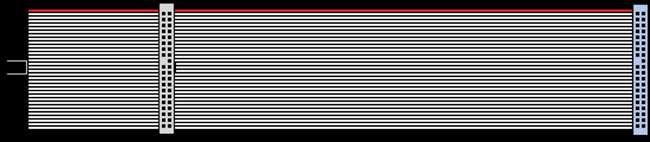
אם אתה יכול להתקין כוננים בכבלי IDE נפרדים, תמיד קל יותר לעשות זאת. יתכן שאתה נמצא במצב בו עליך לחבר שני כוננים בכבל IDE אחד מכיוון שיש לך יותר מדי מכשירים ואין מספיק מחברי IDE בלוח האם שלך. למשל, אולי אתה מתקין שני כוננים קשיחים חדשים לאחסון, יש לך כבר כונן IDE, ויש לך גם כונן אופטי שאתה צריך לשמור. אם יש לך רק שני מחברי IDE בלוח האם שלך, תאלץ להתמודד עם הגדרות מגשר כדי לגרום לכונן שלך לעבוד.
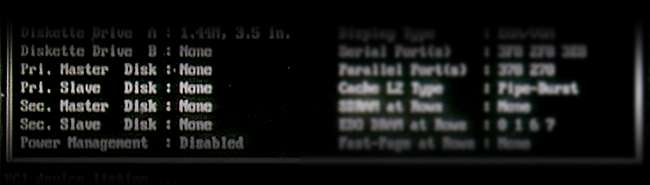
הגדר את דיסקי המערכת למאסטר, ואת הדיסקים האחרים להגדרות עבדים או כבלים. הגדרות מאסטר / עבד מספרות למחשב אילו כוננים מגיבים לאילו פקודות, ולכן הן קריטיות. אם אתה יכול להתקין את דיסק המערכת שלך בכבל IDE משלו, הגדר אותו למצב מאסטר דיסק יחיד (לפעמים מושג על ידי הסרת המגשר) והתקן דיסקים והתקנים אחרים בכבלים אחרים. אם לא, יהיה עליכם להתקין את דיסק המערכת שלכם להגדרת הכונן הכפול הראשי, ולבחור להגדיר את הכונן השני ברצועת IDE כ- Slave (כונן כפול) או בחר כבל, אשר יקבע באופן אוטומטי אם הכונן צריך להיות המאסטר או העבד. (השתמש רק בכבלים שנבחרו ככונני הגדרת עבדים.) דיסקים מסוימים עשויים לדרוש "מגשר נוכח עבדים" נוסף עבור מאסטר עם הגדרת עבדים - שוב, בדוק את הכונן שלך כדי לראות את ההגדרות שאתה צריך להשתמש בהן.
התקן את הכונן החדש

החלק בעדינות את הכונן לכלוב HDD, בדרך כלל מתחת לכלוב הדיסק האופטי. שימו לב לחורים בכלוב וודאו שהם מסתדרים עם החורים בכונן.

אני מקווה שיש לך את החומרה ממועד הסרת הכונן. אם לא, אתה צריך למצוא או לקנות כמה ברגים לכונן הקשיח . כשהכונן יושב, הכנס והדק שני ברגים לכל אחד מהצדדים הרחבים של כלוב הכונן. החשמל והכבלים צריכים להיות פונים כלפי חוץ.


חבר את כבלי הנתונים שלך ללוח האם שלך. הכבל השמאלי הוא כבל SATA, והימני הוא כבל IDE. יהיה עליך לחבר אחד לכונן, ועוד אחד למחבר המתאים בלוח האם.


בדרך כלל כך ייראו מחברי לוח האם. מצא אותם וחבר את הכוננים שלך וודא שהכבלים יושבים כראוי ומותקנים כהלכה.


לאחר חיבור הנתונים שלך, תוכל לחבר חשמל לכוננים שלך. המחבר בצד שמאל הוא מתח SATA, שלא לכל ספקי הכוח של המחשב יש. אין צורך להשתמש בכוח SATA אלא אם הכונן שלך אינו תומך במחברי הכוח הרגילים של Molex, אשר רבים עושים זאת. מחבר molex בצד ימין אינו אך ורק "כוח IDE". כל מחבר החשמל יישא את המיץ לכונן שלך.
הגדר את הכונן ב- BIOS שלך
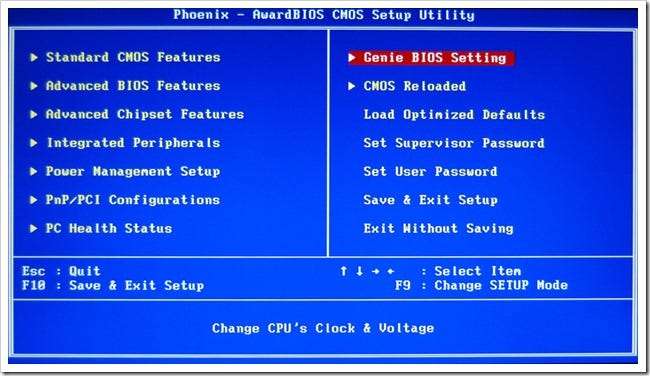
אם אתה מתקין דיסק אתחול חדש, ייתכן שיהיה עליך להתעסק בסדר האתחול. רוב המחשבים המודרניים עדיין משתמשים בכלי שירות BIOS כדי לקבוע את סדר דיסק האתחול ולנהל מערך של כלי עזר אחרים ברמה נמוכה המריצים את המחשב האישי.
מיד לאחר שתשמע את צפצוף ה- POST כשאתה מפעיל את המחשב שלך, יהיה עליך ללחוץ על אחד המקשים הנפוצים כדי להיכנס ל- BIOS. אלה הם בדרך כלל אחד מאלה: מחק, F1, F2, F3, F5, F10, Esc או Insert. המסך הראשון שתראה לאחר POST יגיד בדרך כלל משהו כמו "לחץ על Del כדי להיכנס ל- BIOS".

ייתכן שתצטרך להסתכל מסביב בכמה מהתפריטים האחרים, תלוי איך ה- BIOS שלך עובד, אבל אתה מחפש "רצף אתחול". בדרך כלל אתה רוצה שהכוננים האופטיים שלך או מדיה נשלפת אחרת יופיעו קודם. זה כולל USB או אפילו Floppy, אם אתה בית ספר ישן. אתה אמור להיות מסוגל לראות את הכונן ברשימה זו של התקני אתחול. אם לא, תצטרך לבחון את החלק הבא הבא בנושא דיסקיות לפתרון בעיות.
פתרון בעיות בכונן לא מוכר

זה לא עולם מושלם, ולפעמים, כאשר אתה מתקין כונן חדש, לפעמים המחשב שלך לא מזהה אותו. להלן מספר סיבות נפוצות לכך שכונן חדש אינו פועל.
הדברים הקלים ראשונים:
בדוק אם הכבלים שלך מחוברים היטב ויושבים כראוי . ברור שאם החשמל והנתונים אינם מחוברים כהלכה, הכונן שלך לא יזוהה.
בכבלים שלך עשויים להיות מכנסיים קצרים או להיפגע . זו לא הבעיה הנפוצה ביותר, אך ייתכן שהכבל שלך יכול להראות בסדר אך לא לשאת נתונים.
הפינים / מחברים בלוח האם נפגעו . זה יכול להיות מתסכל. אם מחבר ניזוק באופן בלתי הפיך, ייתכן שלא תוכל להשתמש בו לכונן שלך. אתה יכול לכופף סיכות למקומן בבטחה, אם כי תמיד יש סיכוי שהם יתנתקו אם תשתמש בכוח רב מדי.
כונני SATA:
המחשב שלך אינו תומך בכונן SATA שלך מהקופסה . ייתכן שתזדקק ל- BIOS מעודכן כדי להשתמש בכונן שלך, ותצטרך לבדוק את היצרן של לוח האם שלך כדי לברר היכן תוכל לעדכן אותו.
המחשב שלך לא תומך ב- SATA ולא ניתן להשיג מחברי SATA מבוססי PCI שיזהו את הכונן . זה נורמלי, ואין שום דרך לעקוף את זה. יהיה עליך להתקין מנהלי התקנים עבור כרטיס ה- PCI במערכת ההפעלה או כשתתקין אותה.
המחשב שלך תומך ב- SATA, אך הכונן אינו מופיע ב- BIOS . ייתכן שיהיה עליך להתקין מנהלי התקנים עבור הדיסק לפני שתשתמש בהם. גרסאות ישנות יותר של Windows מאפשרות התקנה של מנהלי התקנים של צד שלישי על ידי לחיצה על F6 במהלך ההתקנה. זה יאפשר התקנה של מנהלי התקנים SATA עבור הדיסק, או עבור כרטיסי PCI שאתה צריך להשתמש בכונן הקשיח.
כונני IDE:
הגדרות המכשיר והמגשר הן קריטיות! כפי שדנו בסעיף הקודם, אם יש לך בעיה בכונן IDE, אתה תמיד יכול להיות בטוח שהוא קופץ בצורה לא נכונה. בדוק כיצד התקנת את הכוננים ובדוק את הגדרות המגשר שלך. השתמש בכבל בודד לכל מכשיר, במידת האפשר אם יש לך הרבה בעיות.
נושאים אחרים:
ברור שניסינו לרשום כמה שיותר נושאים. בתגובות, ספר לנו על כל אחת מהבעיות בהתקנת הכונן הקשיח שאינן מופיעות כאן, ואנחנו נוסיף אותן (ובתקווה לפתרונות) לרשימה זו. כמובן, אם היו לך בעיות מטורפות בכונן הקשיח, ופתרת אותן בעצמך, ספר לנו על אלה גם עבור איזה אמון חנון רציני!
אחסון נוסף: ניהול דיסקים חדשים

אם אינך מתקין דיסק מערכת חדש, סביר להניח שאתה רק רוצה להשתמש בכונן החדש שלך לאחסון. כאשר הכוננים החדשים שלך מחוברים ומזמזמים בשמחה, תצטרך לגרום למערכת ההפעלה שלך לזהות את הדיסק.
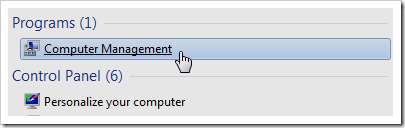
ב- Windows 7, לחץ על תפריט ההתחלה והקלד "ניהול מחשב" כדי להגיע לכלי ניהול הדיסקים.
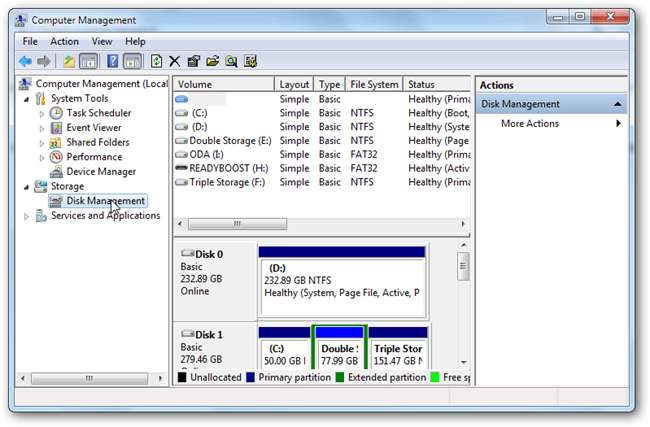
השתמש בכלי זה כדי לאתחל דיסקים, להוסיף מחיצות ולעצב כוננים ש- Windows אינו מרכיב אוטומטית.
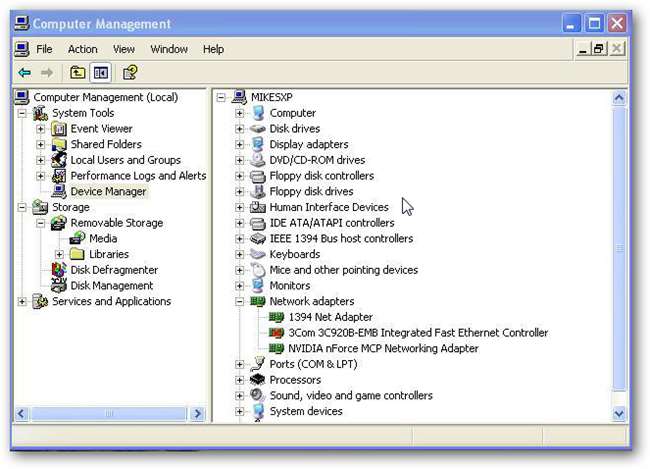
ב- Windows XP תוכל להגיע לגירסת XP של כלי זה על ידי לחיצה על "הפעל" בתפריט ההתחלה והקלדה compmgmt.msc . ניהול הדיסקים פועל באותה צורה בשתי מערכות ההפעלה, כמו גם ב- Windows Vista.
התקן מערכת הפעלה חדשה
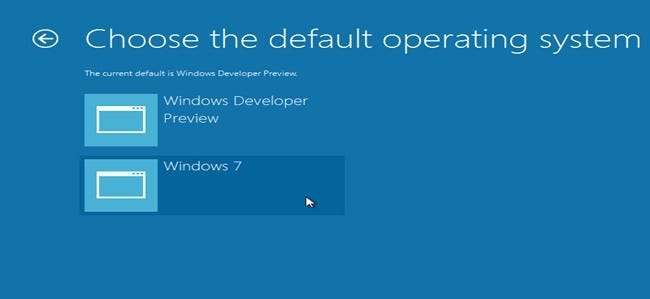
רוב ההתקנות של Windows דורשות כונן אופטי וסוג DVD או CD כלשהו. אם אתם מחפשים התחלה חדשה, סביר להניח שתצטרכו שיהיה לכם תקליטור ה- DVD או ה- CD תקין. כמובן שתמיד תוכל ליצור שיבוט מושלם של כונן המערכת הקיים שלך, כפי שדנו בחלק 1 של שדרוג חומרה זה. סקרנו גם כיצד להתקין את תצוגת התצוגה המקדימה של Windows 8 לצד Windows 7 - או שתוכל פשוט להתקין את תצוגת התצוגה המקדימה רק בדיסק המערכת החדש שלך.
אם עדיין לא עשית זאת, עיין ב חלק ראשון של סדרת שני החלקים הזו של שדרוג הדיסק הקשיח שלך.
- חלק 1: כיצד להתקין כונן קשיח חדש, נק '1.
נקודות זכות תמונה: המחשב המסכן שלי 3 מאת אנדי סיורדיה , זמין תחת Creative Commons. Jumperblock עובר ליד שופך דם , זמין תחת Creative Commons. Nappe.svg מאת ורון , זמין תחת Creative Commons. כבל חשמל SATA על ידי ed g2s , זמין ברישיון GNU. מחבר מולקס מאת צ'אוולס , זמין ברישיון GNU. BIOS ראשי עם BIOS Genie שנבחר על ידי שם OCN לא ידוע , הניח שימוש הוגן. רצף האתחול של Bios של Dell מאת קלייב דאר , זמין תחת Creative Commons. שלושה כוננים קשיחים מאת כריסטופר פריץ , זמין תחת Creative Commons. כל שאר התמונות של המחבר, שהושאלו מחברי HTG אחרים, זכו במאמרים קודמים או הניחו שימוש הוגן.







